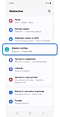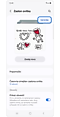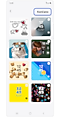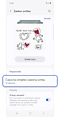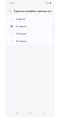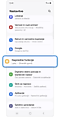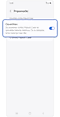Uporabniški priročnik za ovitek Samsung Galaxy Z Flip6 Flipsuit Case
Uradni ovitek Samsung Galaxy Flip6 Flipsuit Case uporablja brezžično komunikacijo, aktivirano z NFC, med telefonom in ovitkom. To omogoča prikaz vsebine na zaslonu ovitka, ki se ujema z grafično zasnovo kartice LED. Vsebina na zaslonu ovitka se ob nagibanju telefona spreminja.

Opombe:
- Galaxy Z Flip6 in ovitek Flipsuit Case se prodajata ločeno.
- Ta funkcija je napajana z baterijo telefona.
- Kartice LED Flipsuit za Galaxy Z Flip6 so združljive samo z Galaxy Z Flip6.
- Vsi ovitki interaktivnih kartic za Galaxy Z Flip5 se lahko uporabljajo na Galaxy Z Flip6.
Pred pritrditvijo izdelka z mobilne naprave odstranite tujke, kot so prah in olja.
Ko kartico LED pritrdite na Galaxy Z Flip6 z uporabo ovitka Flipsuit Case, se bo zaslon na pokrovu samodejno spremenil, da bo ustrezal temi kartice LED. Če želite uporabiti drugačen zaslon na pokrovu, sledite spodnjim korakom.
* Za pravilen prikaz teme je ob namestitvi kartice LED potrebna internetna povezava.
Opomba: Komponente LED na kartici LED bodo reagirale tudi po spremembi zaslona na drugo temo.
Kako nastaviti časovno omejitev zaslona ovitka
Časovna omejitev zaslona ovitka ustreza nastavitvi časovne omejitve zaslona ovitka. Če glavni zaslon ni odklenjen, ko je naprava razprta, se vsebina na zaslonu ovitka izklopi po 5 sekundah.
Opomba: Komponente LED delujejo 10 sekund ne glede na nastavitev časovne omejitve zaslona ovitka.
Kako vklopiti/izklopiti komponente LED ovitka Flipsuit Case
Osvetlitev ovitka Flipsuit Case porablja baterijo vašega telefona. Če želite varčevati z baterijo, izklopite funkcijo.
Kdaj deluje lučka LED na ovitku Flipsuit Case
- Po namestitvi ovitka na vaš Galaxy Z Flip6 se bo LED na kartici LED pri odpiranju vklopila skupaj z animacijo na zaslonu ovitka.
- Ko dvakrat tapnete zaslon ovitka ali pritisnete gumb za vklop, medtem ko je vaša naprava zaprta, se bo LED na kartici LED prižgala za 3 sekunde skupaj z animacijo na zaslonu ovitka.
- Ko je alarm ali časovnik aktiviran ali ob prejemu dohodnega klica, se bo LED na LED kartici prižgala za 3 sekunde.
Kaj naj storim, če moja kartica LED ni prepoznana?
Kartica LED ovitka Flipsuit Case deluje z uporabo NFC podprte brezžične komunikacije med telefonom in kartico. Če kartico LED položite na magnet ali kovino, vaša naprava morda ne bo prepoznala kartice. Ovitek odstranite in ga ponovno namestite, da zagotovite pravilno prepoznavanje kartice LED.
Hvala za vaše mnenje
Odgovorite na vsa vprašanja.
Code to Open Chat Window